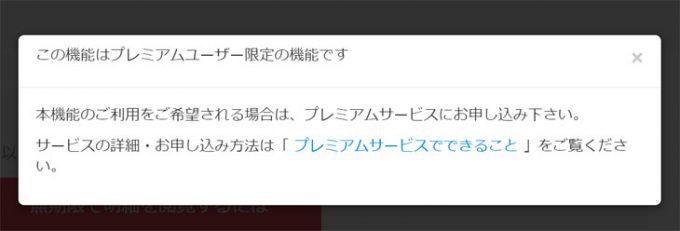LINE PayとMoney Forwardを連動する設定方法

目次
パソコンでLINE Payの利用明細を確認したい
LINE Payと家計簿アプリ「Money Forward」が連携できるようになりました。
連携すると、LINE Payでの毎日の支払いやチャージなどを、自動で家計簿アプリに反映するので、入力する手間が省けて簡単に家計管理ができます。
LINE PayとMoney Forwardを連動させて、パソコンから「Money Forward」にアクセスすればLINE Payの利用明細がパソコンで確認できる方法をご紹介します。
LINE Payから「Money Forward」登録
「Money Forward」のアカウントは無くてもLINE Payから連動する前に「新規登録」が可能です。
LINEアプリを起動します。
右下の「ウォレット」をタップします。
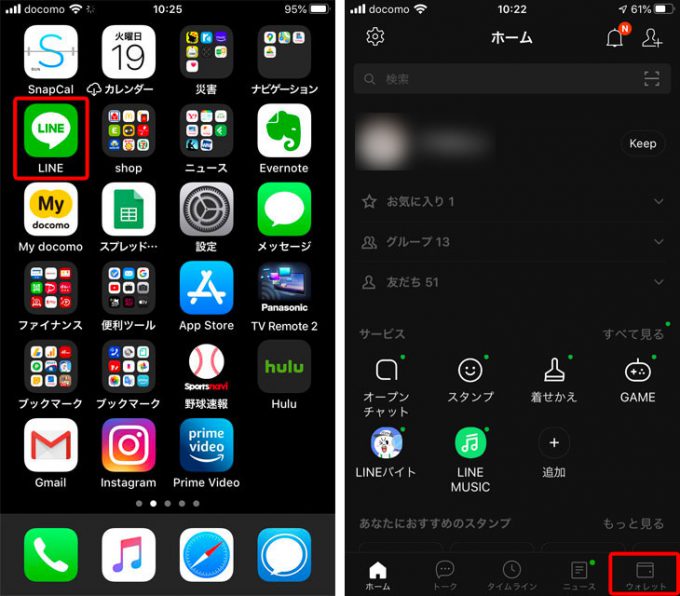
LINE Payの画面に移動します。
LINE Payと金額が表示されている辺りをタップするとLINE Payの画面に切り替わります。
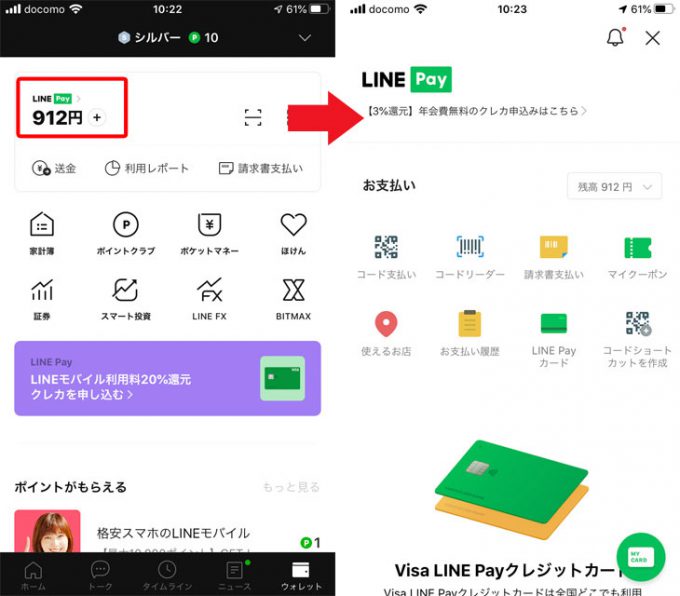
一番下までスワイプさせ、「家計簿アプリ連動」をタップします。
その中に「Money Forward」がありますのでタップします。
「Money Forward」のアプリを先にダウンロードしておかないとをタップしても開けません。
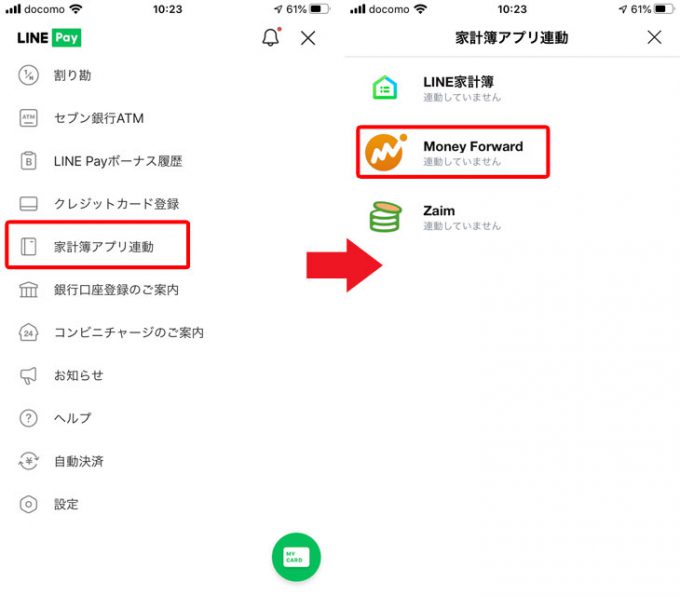
App Storeから「Money Forward」を入手します。
「Money Forward」のインストールが終わると数回「次へ」をタップし、「上記に同意してはじめる」をタップします。
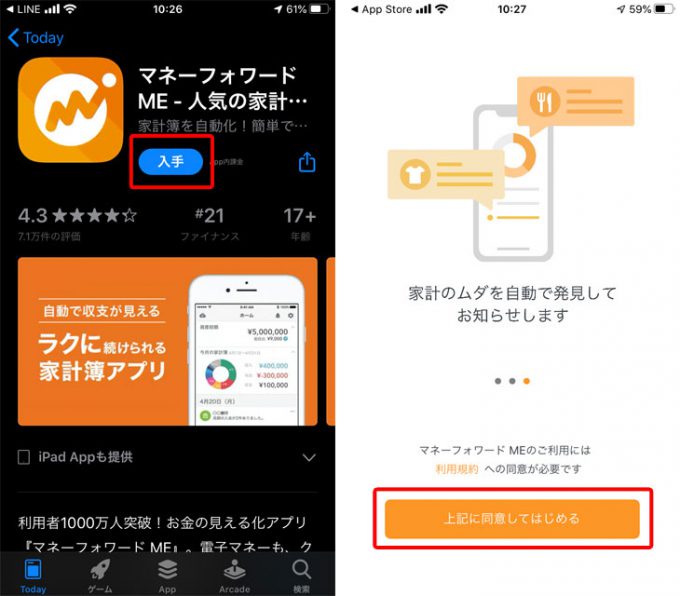
「Money Forward」がサインインを求めてきますので、「続ける」をタップします。
マネーフォワードIDに登録の画面に移ります。
7年前にマネーフォワードに登録していた事がありましたので、「ログインはこちら」から行こうと思い進めてみましたが、パスワードを忘れてしまい、パスワードのリセットを行う為にメールを送信しましたが、メールが一向に届きませんでした。
自動で登録が解除とかになってしまうのか?この辺りは不明です。
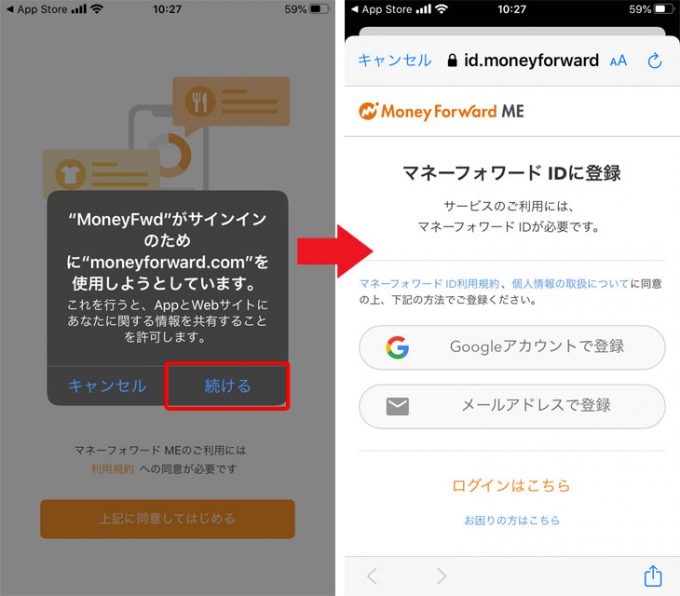
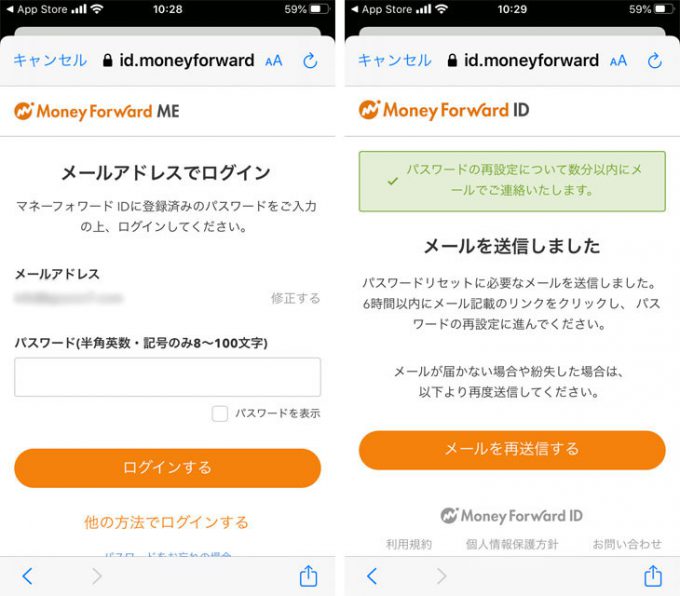
パスワード再設定のメールが届きませんので、「新規登録」する事にしました。
「新規登録はこちら」をタップし「メールアドレスで登録」をタップします。
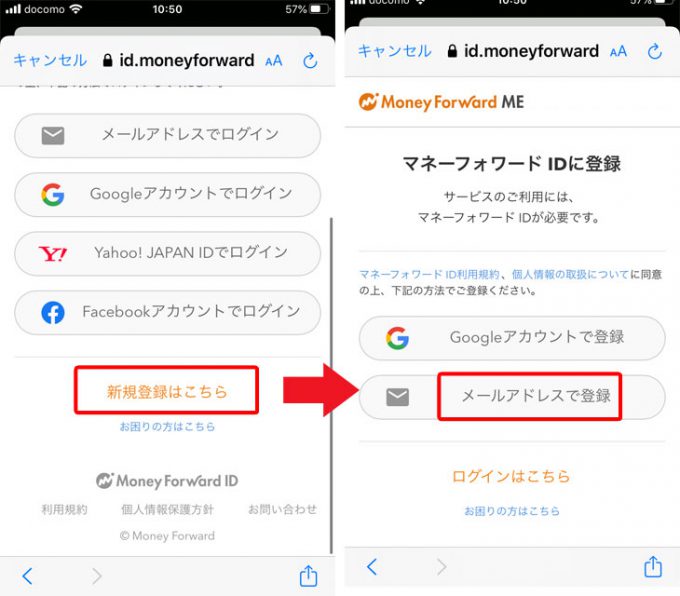
メールアドレスを入力して「上記に同意して登録する」をタップすると、メールアドレスに確認コードが届きますので確認コードを入れます。
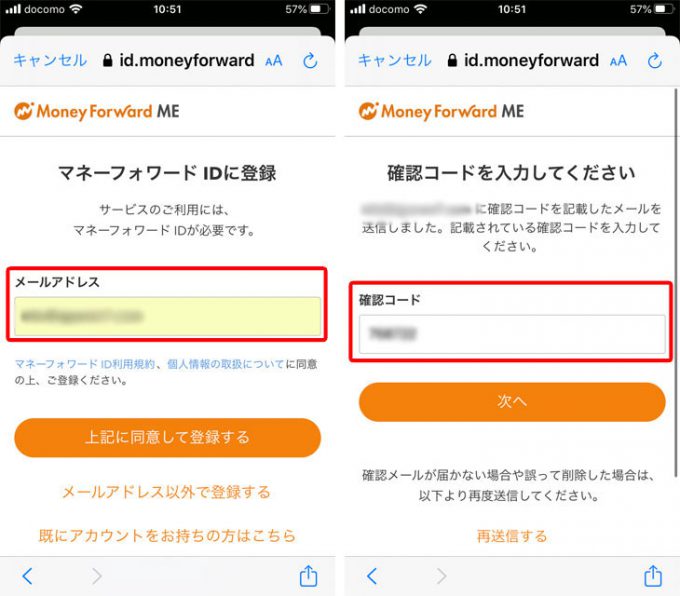
パスワードを設定し「登録を完了する」をタップすれば設定完了です。
以降マネーフォワードの説明を数ページ「次へ」で確認すると、プロフィールを入力する画面になりますので、入力します。
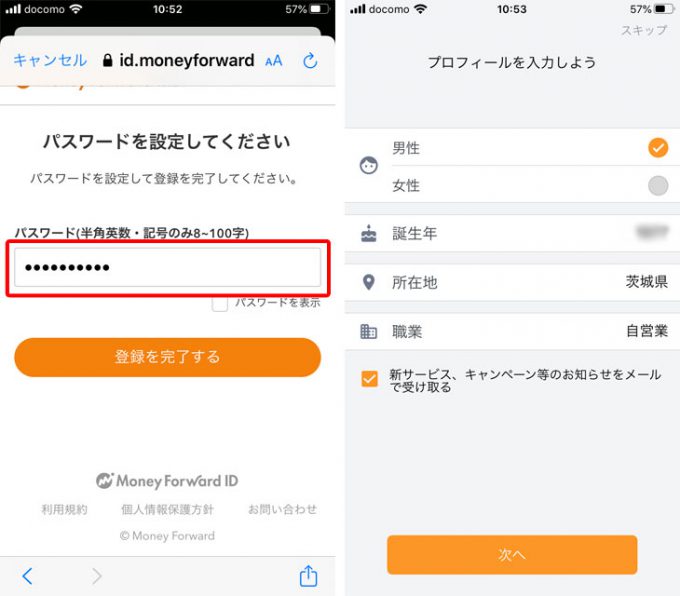
よく使うサービス、使っている銀行にチェックを入れるページがあります。
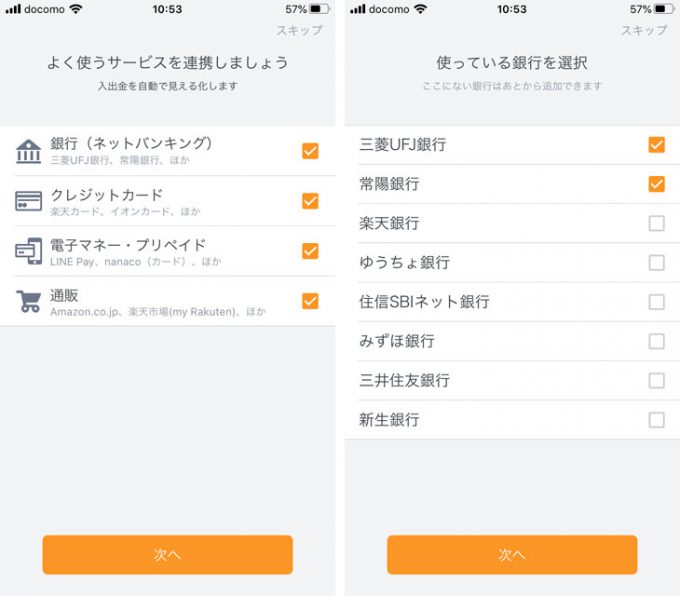
使っているカード、使っている電子マネーにチェックを入れるページがあります。
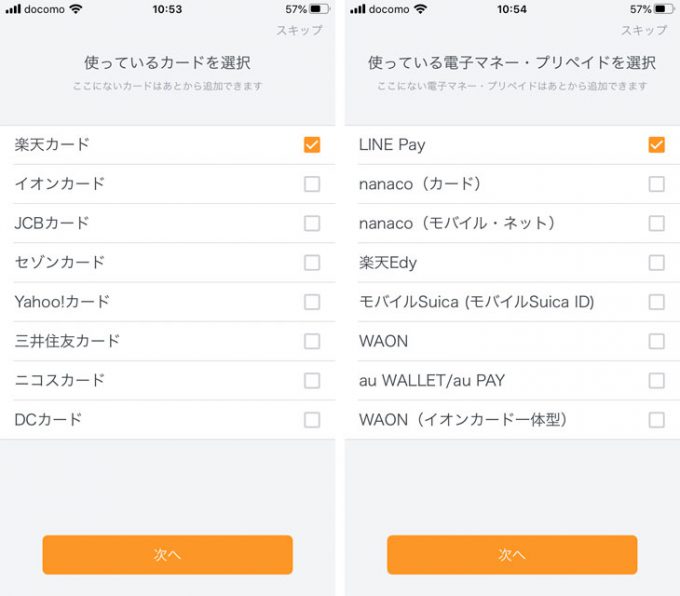
使っている通販にチェックを入れ、最後に「連携する」をタップすれば設定完了です。
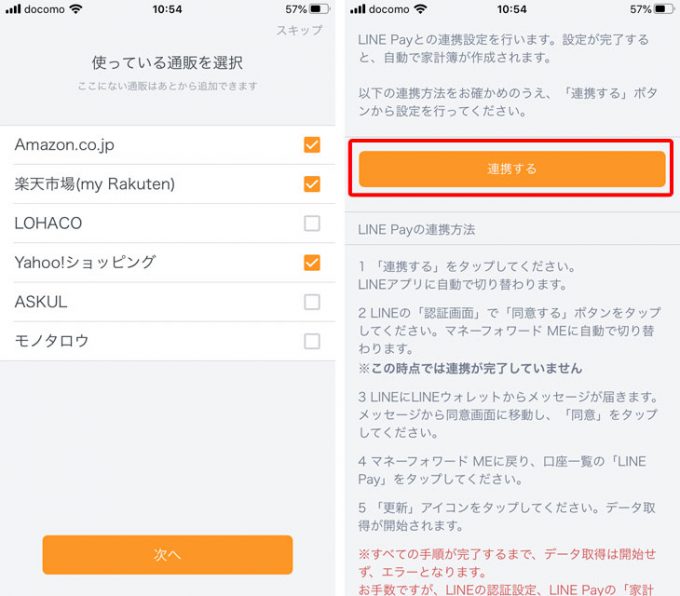
「同意する」をタップするとLINEのメッセージを確認して同意して下さいと言われますので、「LINEを起動する」をタップします。
タップ出来ない時は右上の「✕」をタップしてホーム画面からLINEアプリを起動してLINEウォレットまで移動して下さい。
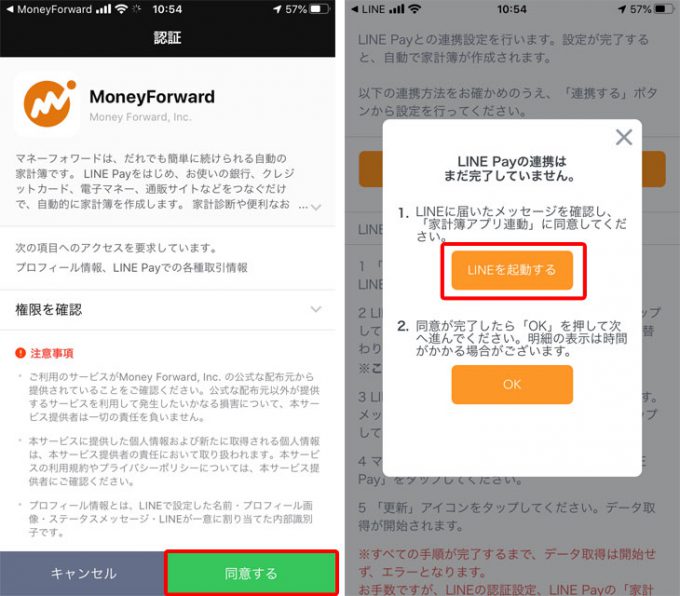
LINEウォレットの「同意画面に移動」のメッセージをタップします。
「同意」をタップします。
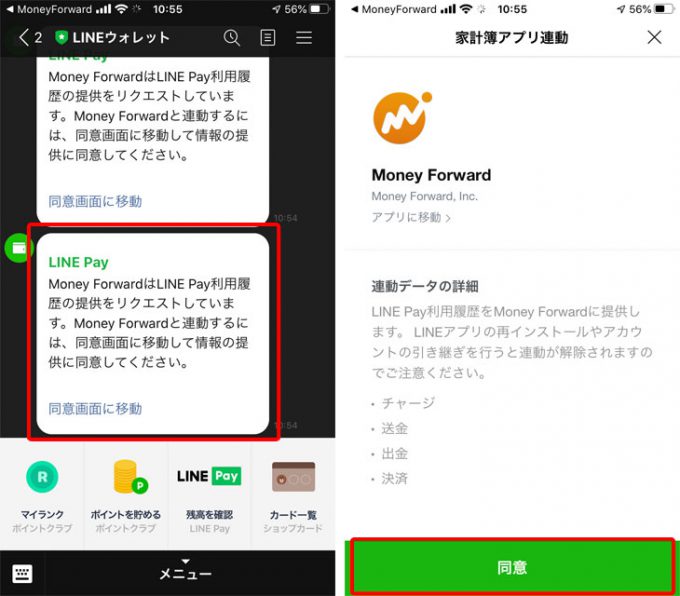
最後に「OK」をタップしますが、まだ連携されていません。
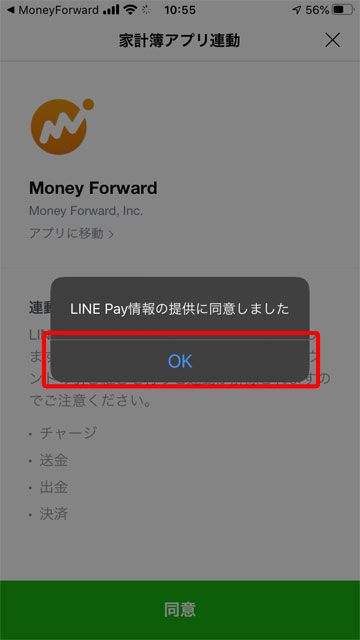
Money Forwardアプリから連携
Money Forwardアプリを起動します。
右下の「口座」をタップします。
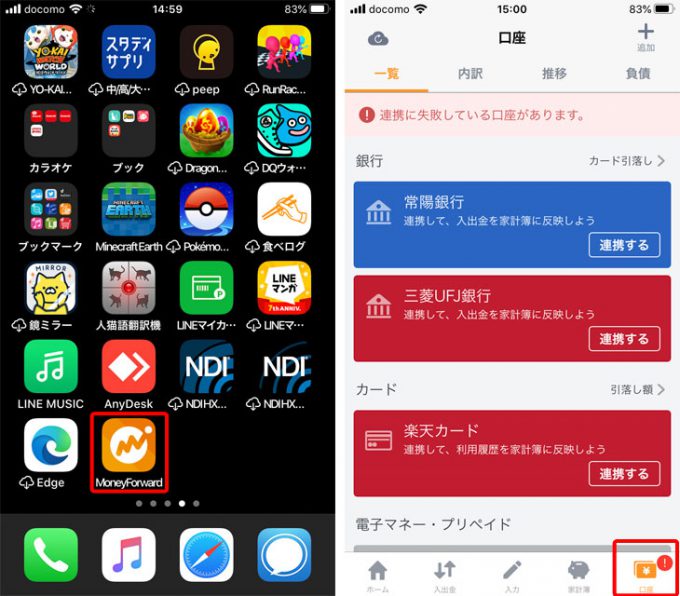
少し下にスワイプさせると「LINE Pay」の項目があり連携失敗と表示されていますのでタップします。
「再連携する」画面に移動しますので、「再連携する」をタップします。
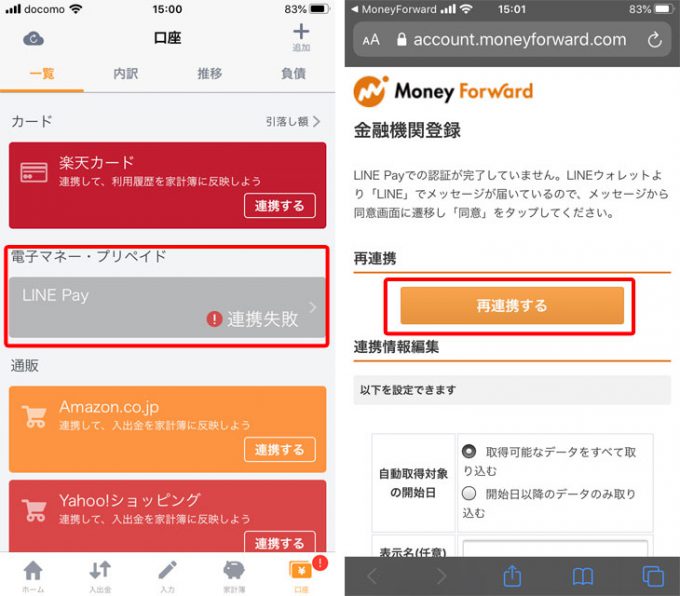
少し下にスワイプさせると「LINE Payと連携する」がありますので、タップします。
LINEアプリを起動させますので、「開く」をタップします。
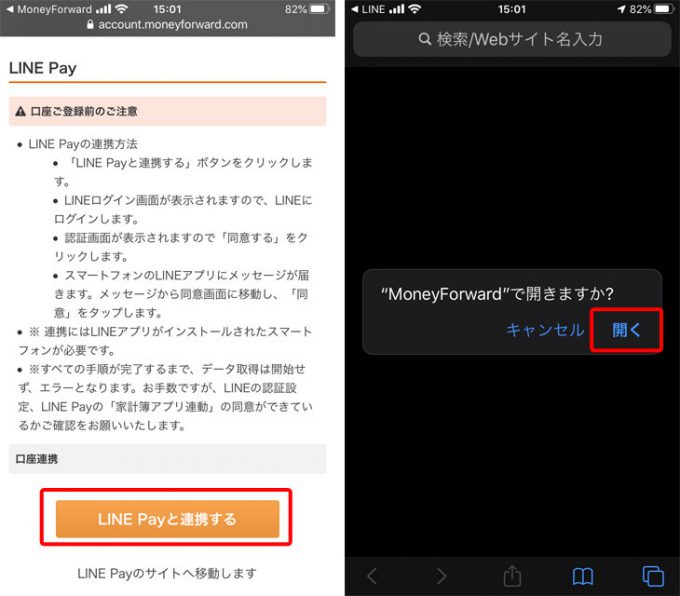
1~2分ぐらい「情報を取得中です」となっていましたので、一旦下の「Amazon.co.jp」の所をタップして再度元の画面に戻ったら、「LINE Pay」の所に金額が入り無事連携が完了しました。
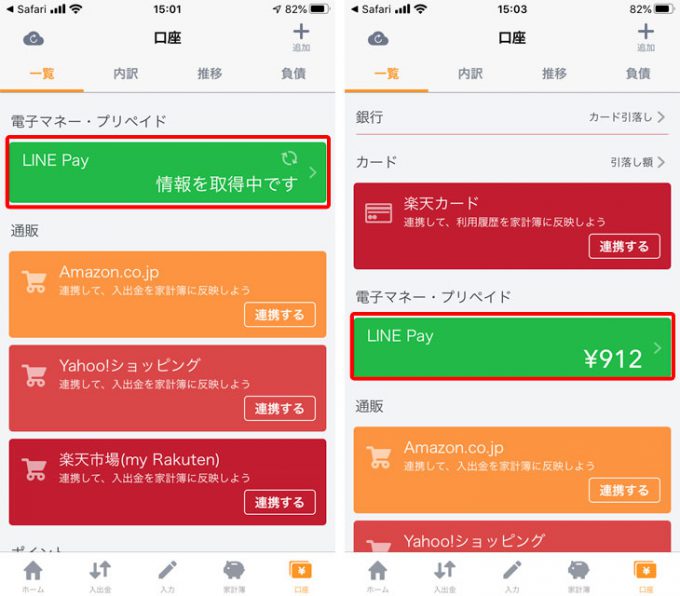
パソコンからMoney Forwardで確認
Money Forwardにログインします。
右上の「ログイン」をクリックします。
「メールアドレスでログイン」をクリックします。
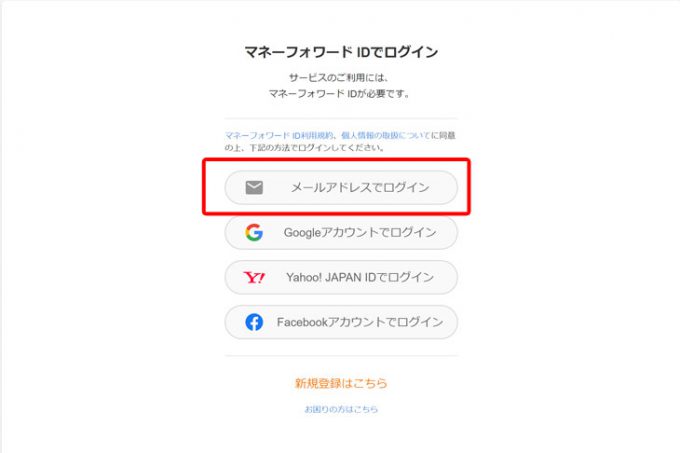
メールアドレスを入力し「同意してログインする」をクリックします。
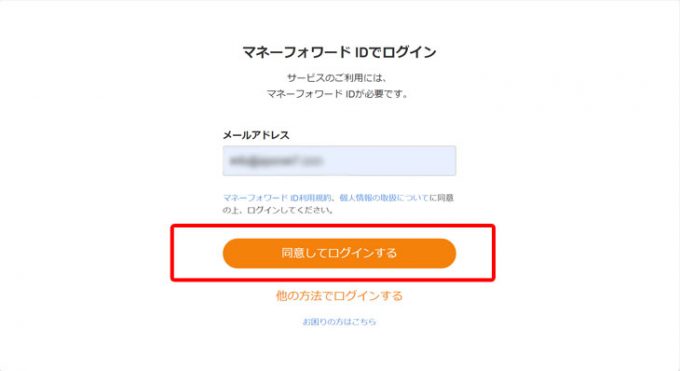
パスワードを入力し「ログインする」をクリックします。
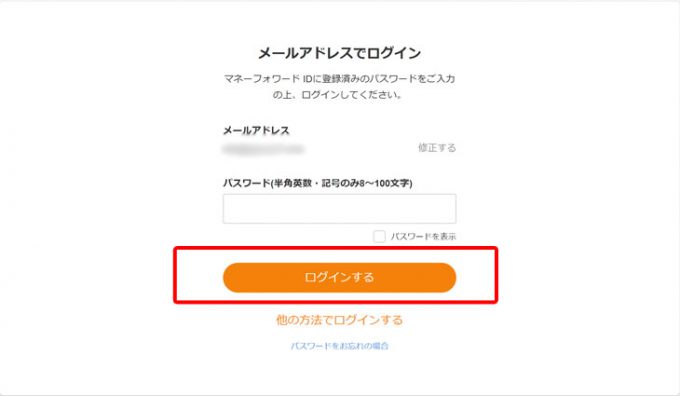
マネーフォワードにログイン出来ました。
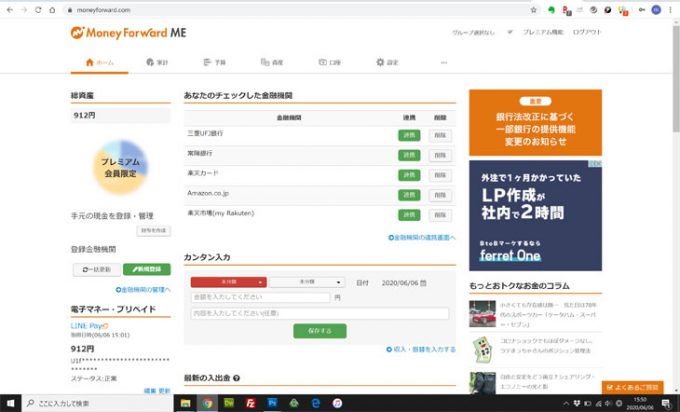
少し下にスクロールすると「履歴の詳細を見る」という項目をクリックします。
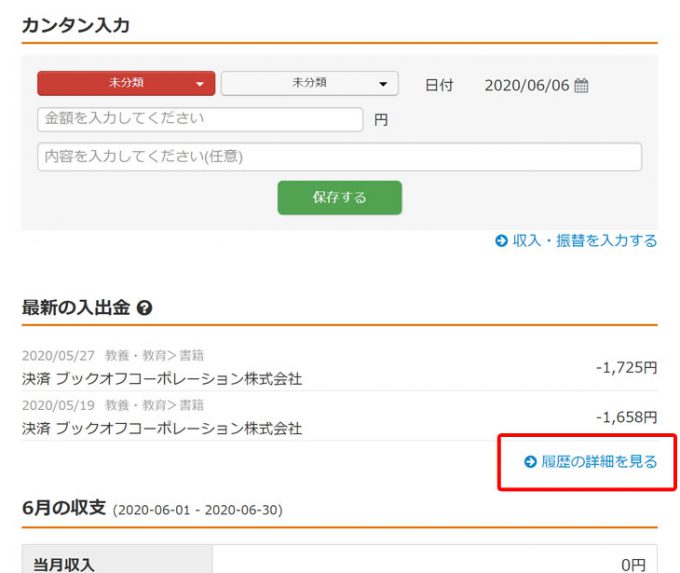
履歴の詳細の画面になります。
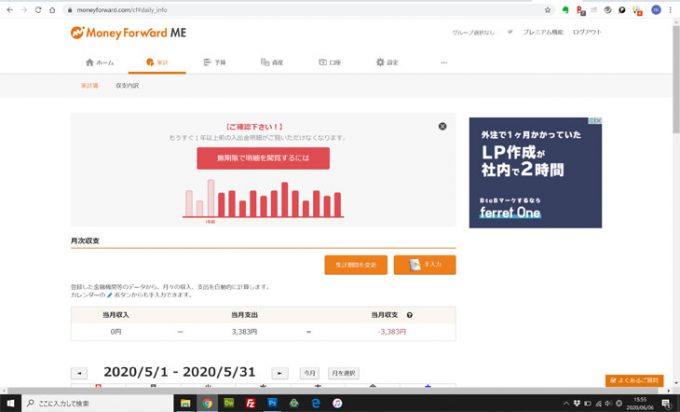
少し下にスクロールすると「家計簿データの出力(Excel、CSV形式対応)」の項目があります。
その下の「ダウンロード」をクリックするとCSVファイルかExcelファイルか選択できます。
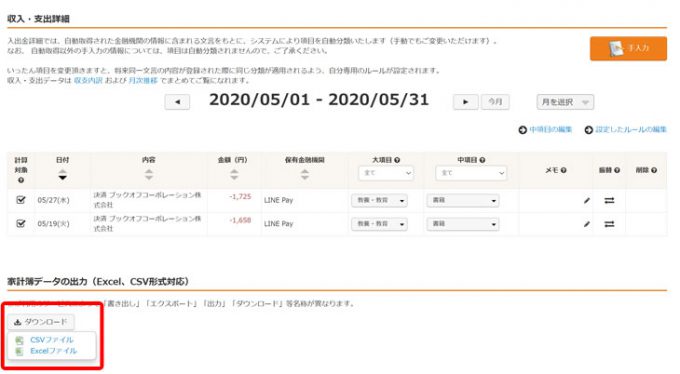
この機能はプレミアムユーザー限定の機能のようです。
月額500円ですべての機能が利用できます。
月額500円でプレミアムユーザーになれば、明細を印刷する事が可能になります。